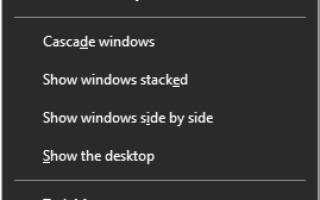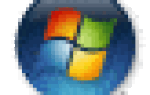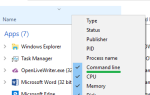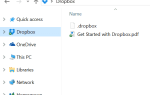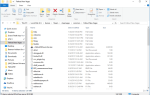Содержание
Windows сохраняет расположение значков на рабочем столе, когда пользователь выходит из системы, и параметр считывается при входе в систему. Недавно мне попался случай, когда значки на рабочем столе после перезапуска или цикла выхода из системы / входа в систему меняются на свои позиции по умолчанию. Это оказалось проблемой с правами доступа к разделу реестра, из-за которой Windows не писала в него. Вот некоторые исправления этой проблемы, применимые ко всем версиям Windows, включая Windows 10.
Используете Windows 10? Попробуйте сначала эти шаги
В последнее время сообщается о большем количестве таких случаев; то, что положение значка на рабочем столе и представления папок не сохраняются, вызвано вредоносным ПО, которое изменяет следующий раздел реестра:
HKEY_CLASSES_ROOT\CLSID\{42aedc87-2188-41fd-b9a3-0c966feabec1}\InProcServer32Запустите Regedit.exe и перейдите в указанное место. Дважды щелкните (по умолчанию) и установите его значение данных:
%SystemRoot%\system32\windows.storage.dll
Повторите то же самое в следующем пути реестра:
HKEY_CLASSES_ROOT\Wow6432Node\CLSID\{42aedc87-2188-41fd-b9a3-0c966feabec1}\InProcServer32Затем удалите следующую ветку в кусте HKEY_CURRENT_USER, а не ту, что в HKEY_CLASSES_ROOT.
(Следующая ветвь должна быть удалена независимо от используемой вами операционной системы.)
HKEY_CURRENT_USER\Software\Classes\CLSID\{42aedc87-2188-41fd-b9a3-0c966feabec1}Выйдите из редактора реестра.
REG-файл для автоматизации трех вышеуказанных задач: Скачайте w10-desktop-icons-guid-fix.zip и сохраните на рабочий стол. Запустите файл REG, чтобы применить содержимое к реестру.
Примечание. Если вы не можете изменить данные о значении и получить ошибку разрешений, вам необходимо вступить во владение указанными выше разделами реестра, а затем обновить данные о значении. Информацию о том, как сменить владельца, см. В статье «Стать владельцем раздела реестра».
Исправление раздела реестра просмотров папки рабочего стола (все версии Windows)
Шаг 1: Чисто завершить Explorer (Shell)
В Windows 8 и 10:
Нажмите и удерживайте CTRL SHIFT и щелкните правой кнопкой мыши пустую область на панели задач. Выберите опцию Exit Explorer.

В Windows Vista Windows 7
Нажмите Пуск. Нажмите и удерживайте CTRL SHIFT и щелкните правой кнопкой мыши пустую область в меню «Пуск». Выберите опцию Exit Explorer.


В Windows XP:
1. Нажмите Пуск, выключить компьютер.
2. Нажмите и удерживайте клавиши CTRL, ALT и SHIFT и нажмите кнопку «Отмена».
Для получения дополнительной информации о перезапуске оболочки Explorer посетите эти страницы:
- Выход из Проводника и Перезапуск Проводника в Windows 10 и Windows 8?
- Завершите и перезапустите процесс Explorer.exe чисто в Windows 7 перспектива
- Завершите и перезапустите процесс Explorer.exe чисто в Windows XP
Шаг 2. Исправьте права доступа к ключу реестра.
1. Перейдите в окно редактора реестра и перейдите к следующему ключу:
HKEY_CURRENT_USER\Software\Microsoft\Windows\Shell\Bags\1\Desktop
2. Щелкните правой кнопкой мыши на рабочем столе и выберите «Разрешения».
3. Нажмите «Дополнительно» и удалите все записи «Запретить», если они есть.
(Пока вы находитесь на этом экране, убедитесь, что ваша учетная запись пользователя имеет разрешения «Полный доступ» («Разрешить») для ветви реестра.


4. Нажмите ОК, ОК.
5. Проверьте, можете ли вы создать образец значения реестра в ключе Desktop, чтобы проверить, можете ли вы написать в ветку.
Шаг 3: Сброс ключа реестра для расположения значков на рабочем столе
Этот шаг требуется только в том случае, если проблема остается нерешенной, хотя вы можете записать в раздел реестра Desktop.
1. С помощью редактора реестра переименуйте ключ Desktop в Desktop.Old
2. Закройте редактор реестра.
3. Нажмите CTRL + ALT + DEL, чтобы открыть диспетчер задач
4. В меню «Файл» выберите «Выполнить». Введите Explorer.exe и нажмите клавишу ВВОД
Настройте макет значков на рабочем столе так, как вам нужно, перезапустите Windows и проверьте, сохраняются ли позиции значков.